這是之前買的一片香蕉派 Banana Pi BPi-M1 開發板,補個開箱文。
香蕉派(Banana Pi)是跟樹莓派很類似的開發版,使用 ARM Cortex-A7 雙核心中央處理器,有 1GB 的 DDR3 記憶體、SATA 插槽、麥克風等各種輸入與輸出,可作為一台小型的電腦使用。
內容物只有一片 Banana Pi BPi-M1 板子。
這是板子的正面。它跟樹莓派一樣有 DSI 的顯示輸出,也有 CSI 的介面可以接攝影機。
這是板子的背面。AllWinner A20 使用的 CPU 是 ARM Cortex-A7 Dual-Core,右邊那個是 SD 卡的插槽,A20 左邊的兩顆是 1GB DDR3 SDRAM 的記憶體。
這一側有四個插槽,由左到右分別是 SATA 電源、Micro USB 電源、SATA 與 HDMI 輸出。
這一側有一個乙太網路孔、兩個 USB 2.0 插座,最右邊有一個小小圓圓的是紅外線接收器(IR Receiver)。
這一側有音源輸出、麥克風(小小圓圓的那一個)、AV 影像輸出,還有一排的 GPIO 針腳,腳位的說明可參考香蕉派的官方網站。
這一側從左邊開始看分別是電源按鈕、重開機(reset)按鈕與 USB OTG 埠。
以下是幾張不同角度的照片。
這張板子小小一張,裡面的東西還不少。
香蕉派的使用跟樹莓派一樣,都是把影像檔寫進 SD 卡中,插進去就可以使用了,在香蕉派的官方網站上有提供很多種不同的作業系統影像檔,大家可以選擇自己喜歡的作業系統來使用。
以下是 Mac OS X 中製作 SD 卡的步驟,事實上這些步驟跟製作樹莓派 Micro SD 卡的步驟一模一樣。
Step 1
把 SD 卡插進電腦中,檢查所有磁碟列表,確認 SD 卡的磁碟編號:
diskutil list
輸出會類似這樣:
/dev/disk0 (internal, physical): #: TYPE NAME SIZE IDENTIFIER 0: GUID_partition_scheme *1.0 TB disk0 1: EFI EFI 209.7 MB disk0s1 2: Apple_HFS Macintosh HD 999.3 GB disk0s2 3: Apple_Boot Recovery HD 650.0 MB disk0s3 /dev/disk1 (external, physical): #: TYPE NAME SIZE IDENTIFIER 0: *13.1 MB disk1 /dev/disk2 (internal, physical): #: TYPE NAME SIZE IDENTIFIER 0: FDisk_partition_scheme *8.1 GB disk2 1: Windows_FAT_16 RECOVERY 1.2 GB disk2s1 2: Linux 33.6 MB disk2s5 3: Windows_FAT_32 boot 66.1 MB disk2s6 4: Linux 6.8 GB disk2s7
以這個例子來說,我所使用的是一張 8GB 的 SD 卡,編號是 2。
Step 2
接著卸載 SD 卡:
diskutil unmountDisk /dev/disk2
這裡的 /dev/disk2 要對應到自己的 SD 卡,請依自己的狀況修改,不可以直接複製、貼上!
Step 3
然後將下載下來的影像檔寫入 SD 卡:
sudo dd bs=2m if=BPI_Ubuntu15-04_beta_V2.img of=/dev/rdisk2
這裡的 /dev/disk2 同樣要自己修改。而 BPI_Ubuntu15-04_beta_V2.img 就是放下載回來的影像檔。(如果下載下來的影像檔有經過壓縮,記得要先解壓縮才能放在這裡使用)
Step 4
把製作好的 SD 卡插入香蕉派。
Step 5
再接上電源、滑鼠、鍵盤與螢幕,就可以開始使用了。
由於 USB 插座只有兩個,若要插隨身碟的話,就要把鍵盤或滑鼠拔一個起來。
這是香蕉派 Banana Pi 使用 Ubuntu 15.04 MATE beta 4.0 的桌面畫面。
這個 MATE 的桌面環境使用起來就跟一般的 Ubuntu 版本幾乎一模一樣。
參考資料:葉難















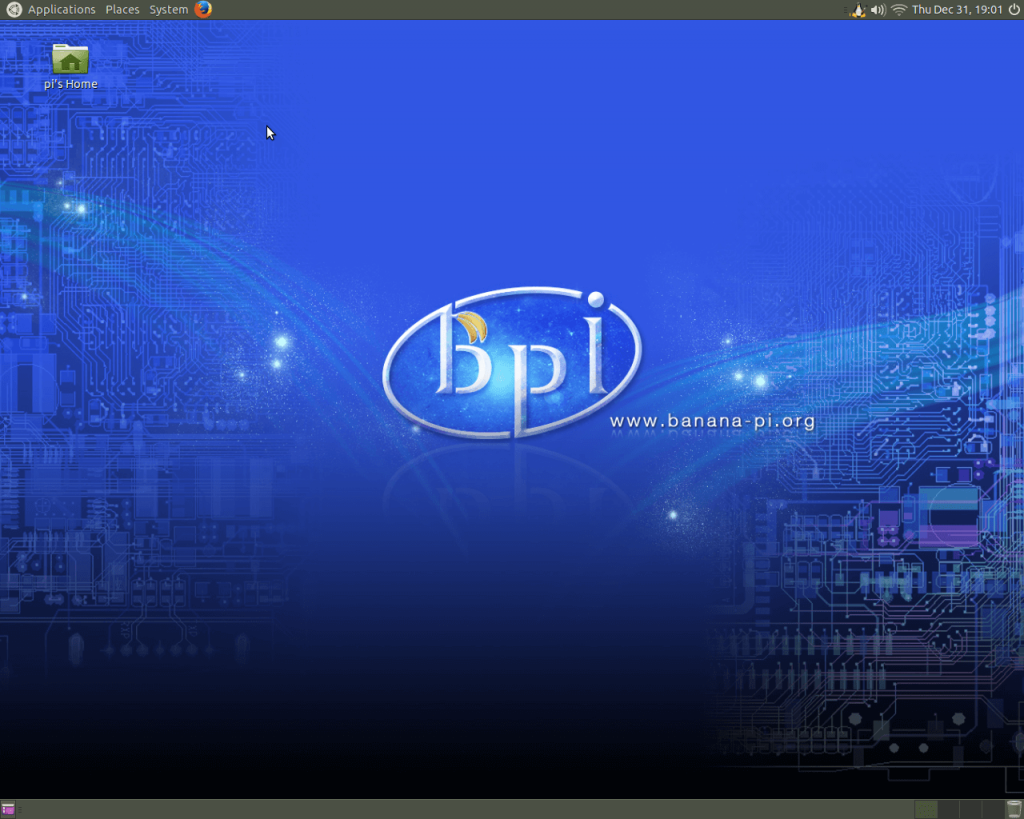
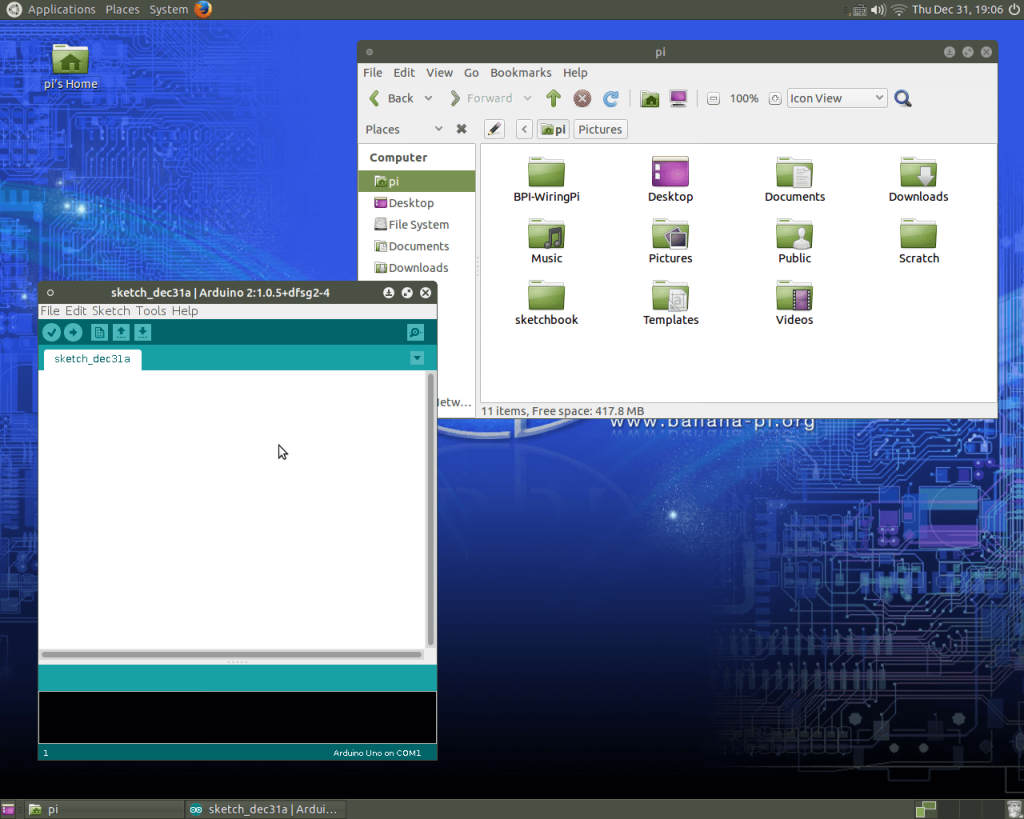
Simonlin
感謝大大分享,不過最近出了好多板子~~~